
Excelde çoklu satırlardan oluşan verilerle çalışırken karşılaşılan en büyük zorluklardan biride satırların birbirleri ile karıştırılabilmesidir , bu konuda önceki yazılarımızdan birinde çözüm olarak bir macro
paylaşmış ve Videolu anlatımla nasıl uygulanacağını da göstermiştik Burada gel gelelim kullanıcılarımızdan bazılarını zor gelmişti , kaldıki her durumda macro kullanmak istenmeyebilir bugünkü yazımızda macro kullanmadan birkaç basit formüle excelde satırları birer arayla renklendireceğiz böylece satırları takip ederken göz yanılması olması olasılığını da azaltmış olacağız gelelim nasılına:
1. Tablo olarak biçimlendir özelliğini kullanmak
Excelde satırlarını birer arayla renklendireceğimiz tabloyu seçelim ve Giriş sekmesindeyken "Tablo olarak biçimlendir" kısmına tıklayalım buradan bir şablon seçip çıkan uyarıya evet diyelim , sonrasında Tablos seçiliyken tasarım sekmesine geçip "Üst Bilgi satırı" kısmındaki tiki kaldıralım (Not: tablo seçili değilse Tasarım sekmesi görünmeyecektir)
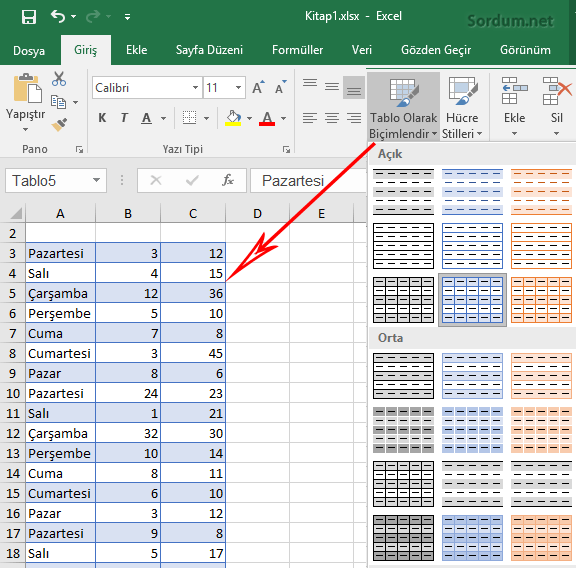
2. Koşullu biçimlendirmeyi kullanmak
Sadece belirlediğimiz tabloya veya sayfanın tamamına uygulanabilir , mesela ilgili tabloya uygulamak için Giriş > Koşullu Biçimlendirme > Yeni Kural'ı tıklayalım
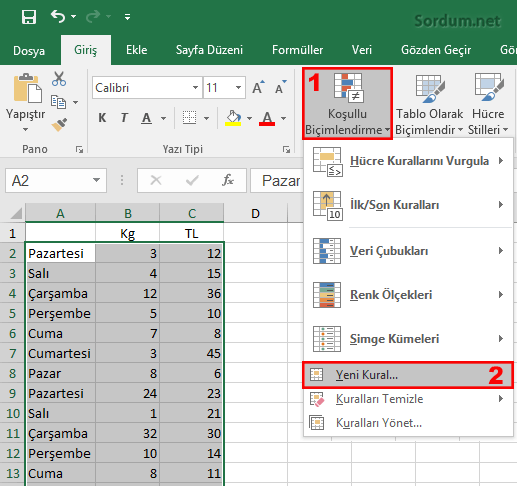
ve ardından "Biçimlendirilecek hücreleri belirlemek için formül kullan" kısmına tıklayalım

formül boşluğuna aşağıdaki formüllerden birini yazalım (2)
=VE($A2<>"";MOD(SATIR();2)=1) =EĞER(MOD(SATIR(A1);2)=0;1;0)
Sonrada sağ alttaki biçimlendir butonuna tıklayalım ve bir renk dolgusu seçelim (3)

ve tamam butonuna basalım sonuç aşağıdaki gibi olacaktır.

Böylece gözümüzle takip etiğimiz satırlarda şaşırma payımızı düşürmüş olduk , istersek işimiz bittikten sonra bu hücreleri eski haline de getirebiliriz , aşağıdaki videoda Üstteki konunun ayrıntıları anlatılmıştır





Satırı değil de hücreyi renklendirmek yeterli ise aşağıdaki linke gözatın derim
Web Link ...